QQ实名注册修改全攻略:轻松掌握实名认证信息的注销与更改
2024-01-29
Win10系统Windows徽标键快捷键大全
每一代Windows都有其特别的Windows徽标键快捷键,考虑到用户的习惯,很多传统的Windows徽标键快捷键在Win10系统中仍然被保留。若是你对Win10系统中的Windows徽标键快捷键感兴趣,以下是你需要知道的全面的快捷键列表:
Win + A:打开操作中心
Win + B:将焦点转移到任务栏通知区域,之后你可以通过左右方向键选择项目,按回车打开
Win + Shift + C:打开Cortana微软小娜,并开始聆听
Win + D:显示桌面,重复按下可还原窗口
Win + E:打开资源管理器窗口
Win + Ctrl + F:打开查找计算机窗口
Win + G:打开游戏录制工具
Win + Alt + R:开始录制游戏
Win + Alt + G:录制游戏最近30秒
Win + Alt + PrintScreen:对游戏进行截屏
Win + Alt + T:显示或隐藏录制时间计时器
Win + H:为当前应用打开共享菜单
Win + I:打开设置应用
Win + K:打开连接弹窗
Win + L:锁定电脑
Win + M:最小化所有窗口,Win + Shift + H用于取消最小化所有窗口
Win + O:打开或关闭屏幕旋转锁定(针对平板类设备)
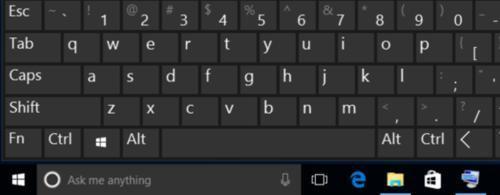
Win + P:打开投影,可用于复制、扩展显示屏幕
Win + Q:打开Cortana
Win + R:打开运行
Win + S:打开Cortana
Win + T:将焦点切换到任务栏图标,并在图标之间进行切换
Win + U:打开轻松使用设置中心
Win + W:打开Windows Ink
Win + X:打开开始按钮右键菜单
Win + Z:对于老款Modern应用,打开底部菜单
Win + 数字键:打开或切换到任务栏上对应位置的应用或程序
Win + Alt + 数字键:打开任务栏上对应位置应用或程序的跳转列表
Win + 加号:打开放大镜并放大屏幕内容
Win + 减号:打开放大镜并缩小屏幕内容
Win + Esc:在放大镜打开的情况下,退出放大镜
Win + F1:打开帮助和支持,在Win10下会打开浏览器,提示获取帮助方法
Win + Pause:打开系统属性
Win + Print Screen:截屏并保存到用户图片文件夹下
Win + Home:相当于拖动活动窗口摇晃,即Aero Shake,除了当前窗口,将其他窗口最小化
Win+上/下:使应用窗口在最大化,正常状态以及最小化之间进行切换
Win+左/右:使应用窗口在占据左/右半边屏幕以及正常状态之间进行切换
Win+左/右 > :Win+上/下:使应用窗口占据屏幕四个角落1/4的屏幕区域
Win+空格:切换输入法
Win+逗号:启动Aero Peek,窥探桌面
Win+Tab:显示所有已打开的应用和桌面
Win+Ctrl+D:新建桌面
Win+Ctrl+F4:关闭正在使用的桌面
Win+Ctrl+左/右:在已打开的桌面之间进行切换
Win+ Shift +左/右:将应用窗口移动到左边或右边的显示器中
Win+ Shift +上:在垂直方向最大化窗口。
免责声明:本站所有作品图文均由用户自行上传分享,仅供网友学习交流。若您的权利被侵害,请联系我们
标签:windows徽标键
相关文章
2024-01-29
2024-01-29
2024-01-29
2024-01-29
2024-01-28
2024-01-28
2024-01-28
2024-01-28
2024-01-28
2024-01-28
2024-01-28
2024-01-28
2024-01-28
2024-01-28
2024-01-28
站长推荐
煎黄花鱼的家常做法:轻松制作香脆金黄的美味佳肴
酿豆腐泡:简单又美味的家常菜肴
蜂蜜柠檬茶:自制健康美味饮品
家常面条做法大全:轻松烹饪美味的家常面条
沙姜鸡的做法:美味诱人的家常菜肴
简单易上手的pasta做法:美味又健康的意面制作指南
轻松制作高颜值镜面蛋糕,让你的甜品更加梦幻诱人!
白灼基围虾:鲜嫩美味,营养满分
熘肉段的制作:东北经典美食的完美复刻
牛奶炖香菇:简单又美味的甜品制作教程
盐焗鸡蛋:家常美味,轻松制作
牙签肉的制作秘诀:家常做法,轻松享受美味
如何制作香卤熏鱼:马鲛鱼与醇厚卤汁的完美结合
砂锅豆腐:暖心暖胃的家常美味
虾酱空心菜:家常餐桌上的美味传奇